简 介: 本文记录了在 Win10 下正确安装 STM32 虚拟串口的过程。最后发现问题还是出现在USB 模块的 转接线上。更换了转接线问题便解决了。
关键词: USB,Win10
01 STM32USB驱动
一、背景介绍
最近将原来基于 STM32F103 USB 端口制作的程序下载电路应用到 Windows10 OS下,需要在新的计算机中安装 STM32 USB 端口驱动。下面测试几个从网络上找到的驱动程序。
1、虚拟串口驱动
(1)城通网盘
从博文 STM32USB虚拟串口驱动 支持win10下载 看到下载的驱动链接。这个文件大小为 49.98MB, 但是在 城通网盘,普通下载需要27分钟。
(2)CSDN下载
下载后的文件为: Virtual COM Port driver V1.5.0.rar。将这个文件拷贝到 Windows10 中的备份目录中:
d:\zhuoqing\DesignCenter\STM32\STM32 Virtual Component
二、安装驱动
在 解压缩之后的目录中包括《Win10使用说明》,其中的内容为:
在win10系统下, 如果直接安装驱动会有感叹号报错, 解决方法如下:
1. 根据32位系统或64位系统选择安装驱动程序
32位 "VCP_V1.5.0_Setup_W8_x86_32bits.exe"
或64位 "VCP_V1.5.0_Setup_W8_x64_64bits.exe"
2. 修改"C:\Windows\INF\mdmcpq.inf", (如果没有修改权限需增加修改权限)
将"usbser.sys"注释掉, 修改如下
[FakeModemCopyFileSection]
;usbser.sys
3. 如果设备管理器中的串口驱动依然有感叹号, 并提示签名异常, 则需要关闭强制驱动签名, 具体操作如下:
(1) 点击"开始"->"设置"->"更新和安全"->"恢复"->"立即重新启动"
(2) 点击"疑难解决"->"高级选项"->"启动设置"->"重启"
(3) 重启后按7"禁用驱动程序强制签名", 然后重启之后即完成驱动安装
1、安装过程
选择安装: VCP_V1.5.1._Setup_W8_x64_64Bits。
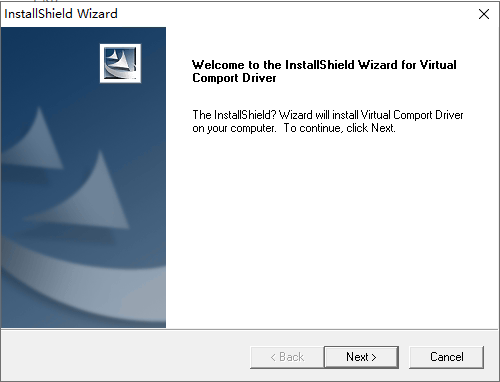
▲ 图1.2.1 安装界面
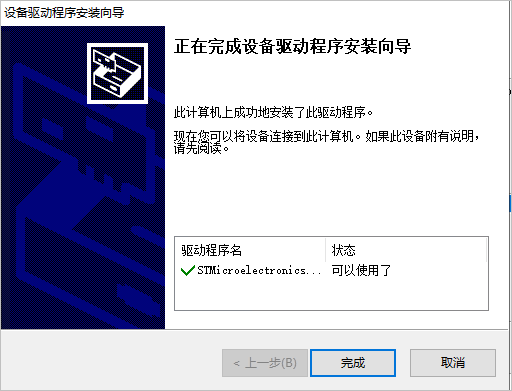

▲ 图1.2.2 安装完毕界面
安装完之后出现“无法识别的USB设备”。
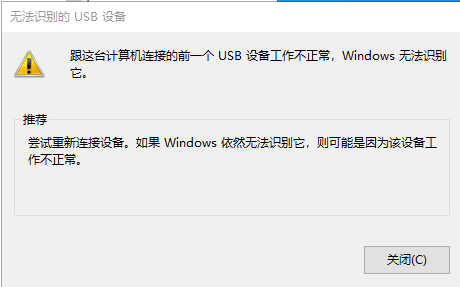
▲ 图1.2.3 出现无法识别USB设备
2、问题修改
根据前面 “Wins10安装问题” 中的提示,找到 mdmcqp.inf进行修改。
- 修改"C:\Windows\INF\mdmcpq.inf", (如果没有修改权限需增加修改权限)

▲ 图1.2.4 寻找到 mdmcpq.inf

▲ 图1.2.5 修改 MDMCPQ.INF文件
关于如何获得对于 INF 文件修改权限的办法,可以参见: Windows10 系统如何修改文件权限
这个过程的确比较繁琐,需要经过多次尝试才能够把 mdmcpq.inf 文件进行修改。
三、转接线的问题
对于上述 Win10下安装 STM32 USB 驱动的问题,经过了几次测试之后,最后发现还是由于所使用的 USB 转接线的问题。 将原来的 STM32 模块的 USB转接线去除之后,可以看到 Win10 便可以正常识别到 STM32 对应的虚拟串口了。
※ 总 结 ※
本文记录了在 Win10 下正确安装 STM32 虚拟串口的过程。最后发现问题还是出现在USB 模块的 转接线上。更换了转接线问题便解决了。
■ 相关文献链接:
● 相关图表链接: